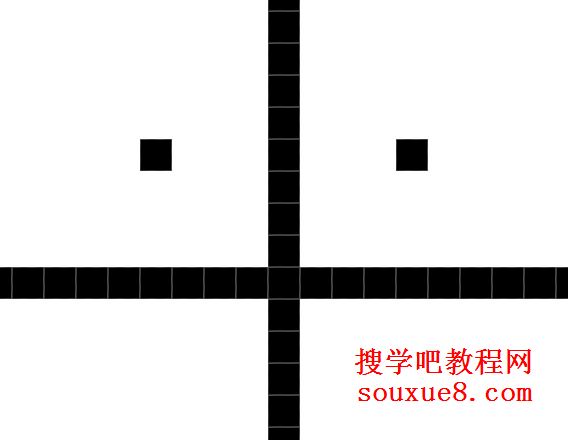Photoshop CS6工具箱“铅笔工具”![]() :
:
使用Photoshop CS6铅笔工具可绘出硬边的线条,如果是斜线,会带有明显的锯齿。绘制的线条颜色为具箱中的前景色。在铅笔工具选项栏的弹出式面板中可看到硬边的画笔。如果我们把铅笔的笔触缩小到一个像素的时候,铅笔的笔触就会变成一个小方块,用这个小方块,我们可以很方便的绘制一些像素图形。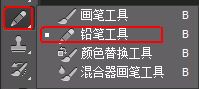
Photoshop CS6“铅笔工具”属性栏:![]()
铅笔工具属性栏大部分设置方法与画笔工具相同,这里不再介绍。![]() 自动涂抹:
自动涂抹:
1.设置Photoshop CS6工具箱前景色为黑色,背景色为红色。![]()
2.在Photoshop CS6铅笔工具属性栏设置合适的画笔大小,勾选自动涂抹;在图像窗口中涂抹。可见开始拖移时使用前景色黑色绘制图像。![]()
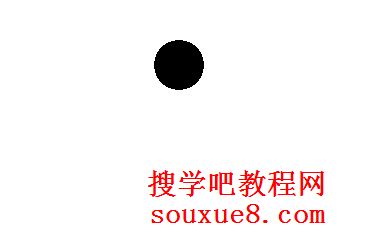
3.继续在黑色上单击鼠标左键涂抹,此时可见继续在黑色上涂抹后,使用的是Photoshop CS6背景色黑色。
4.在红色上继续涂抹,此时使用的是Photoshop CS6黑色前景色;继续在黑色上继续涂抹,此时使用的是红色背景色。使用这样交替颜色使用。
一、Photoshop CS6铅笔工具属性栏:画笔大小为1像素。![]()
在Photoshop CS6图像窗口中单击左键鼠标1次,绘制图像放大后,绘制出一个1像素大小的方块。连续按住鼠标拖动可绘制出如下图效果。